
在一段时间内,无论是Windows还是macOS,主要的操作系统都有一个健康的习惯,几乎迫使我们为登录帐户建立密码, 防止任何人经过我们的计算机附近, 可以访问我们存储在其中的所有数据。
Windows 10为我们提供了不同的选项来访问Windows帐户,方法是使用指纹读取器,集成的Real Sense摄像头,输入PIN码或使用图像密码。 显然,这不会缺少选择。
在本文中,我们将教您如何设置图像密码。 什么事啊好吧,就像 建立背景图像,我们必须在该背景图像上执行一系列手势,手势可以是圆圈,在屏幕上点击或直线。 该块系统主要是为集成触摸屏的Windows 10计算机设备设计的,尽管我们也可以通过用设备的鼠标执行手势来使用它,尽管这不是最佳选择。
在Windows 10中设置图像密码
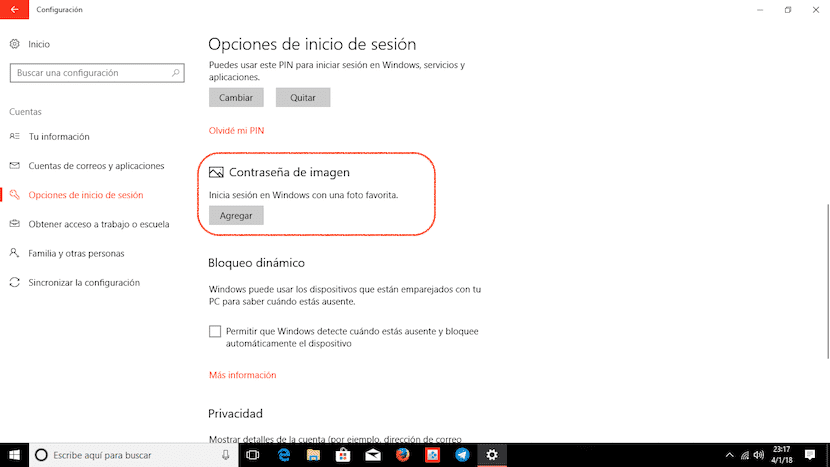
- 首先,我们转到配置选项,然后单击 用户.
- 在“用户”选项中,我们转到 登录选项 并选择在图像密码内添加
- 那时,Windows不会要求用户密码来确保我们是我们使用的帐户的合法所有者,以防止任何其他使用它的人阻止我们访问我们的计算机。 更改访问方式或密码。
- 接下来,我们选择要在其上建立解锁图案的图像,并按照向导显示的步骤进行操作。 设定手势 这将保护对我们Windows 10 PC的访问。
- 请记住,我们必须 记住手势的大小和我们制作手势的屏幕部分,因为它们将成为访问我们计算机的一部分。